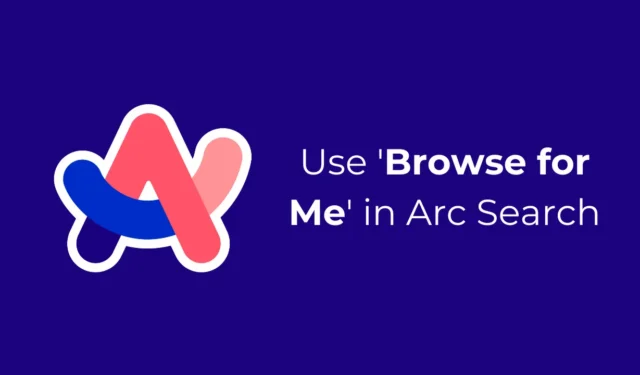
Lanciata di recente per gli utenti Android, l’applicazione mobile Arc Search ha riscosso un notevole apprezzamento, dopo la sua release iniziale su iOS. Questa nuova versione Android è disponibile solo da pochi giorni, ma sta già conquistando molti utenti.
Una delle caratteristiche più importanti che contraddistingue Arc Search è la sua innovativa funzione “Browse for Me”. In questa guida, esploreremo cosa comporta la funzione Browse for Me e come puoi sfruttarla al meglio.
Che cos’è la funzione “Cerca per me” in Arc Search?
La funzione “Sfoglia per me” è un aspetto esclusivo di Arc Search che crea pagine web personalizzate in base alle tue query di ricerca.
Ad esempio, se digiti “Super Mario” nell’applicazione Arc Search, verrà generata una pagina web dedicata con tutte le informazioni rilevanti relative alla tua ricerca.
Questa pagina web è progettata per includere immagini e video, una discussione approfondita sul gioco, i risultati di ricerca principali, nonché link aggiuntivi per ulteriori esplorazioni. Infine, i risultati di ricerca web standard saranno visualizzati in basso.
Questa funzionalità sfrutta l’intelligenza artificiale per compilare una pagina web che fornisce tutti i dettagli essenziali di cui hai bisogno.
Passaggi per utilizzare la funzione “Sfoglia per me” in Arc Search
Anche se spiegherò come fare nella versione Android dell’app Arc Search, le istruzioni sono identiche per gli utenti iOS.
1. Inizia aprendo l’ app Arc Search sul tuo dispositivo.
2. Fare clic sull’icona Cerca situata nella parte inferiore dello schermo.
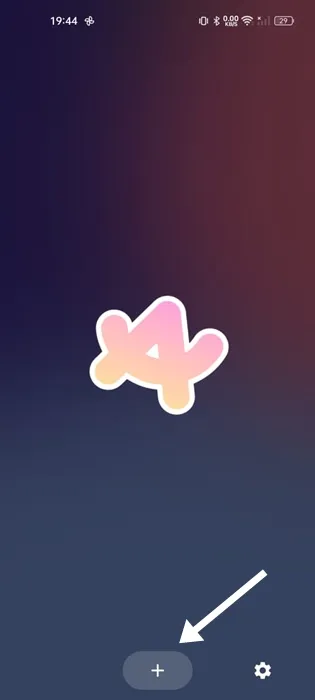
3. Digita il termine di ricerca. Invece di usare il pulsante Vai, seleziona l’ opzione Sfoglia per me accanto ai suggerimenti di ricerca.
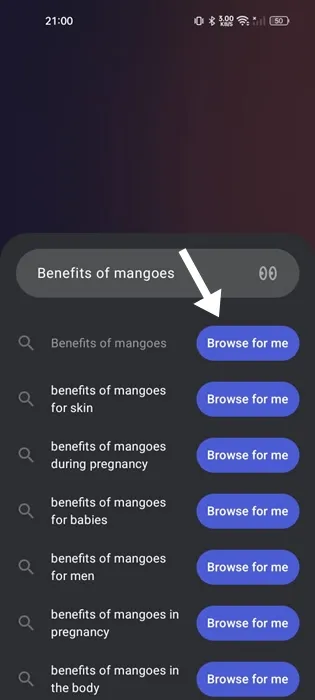
4. In pochi istanti, l’app genererà una pagina web che consolida tutte le informazioni pertinenti di cui hai bisogno. Ad esempio, l’ho testata cercando “Benefici dei manghi”.
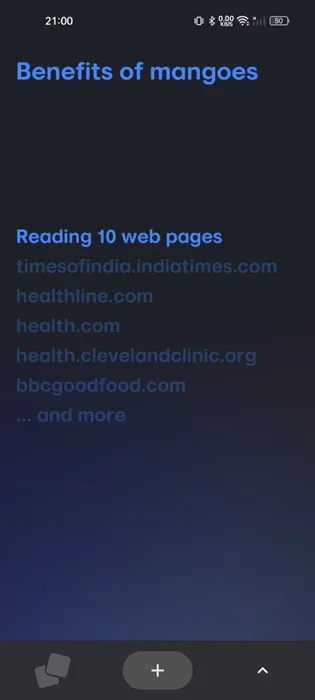
Cosa aspettarsi dalla pagina Web generata:
La pagina web generata dall’intelligenza artificiale di Arc Search conterrà i seguenti elementi:
In alto troverai immagini e video su cui puoi cliccare per accedere alle loro fonti originali.
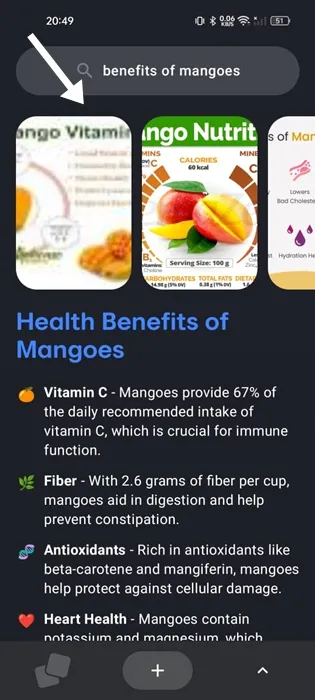
La sezione successiva fornirà un riepilogo delle informazioni relative alla tua query di ricerca.
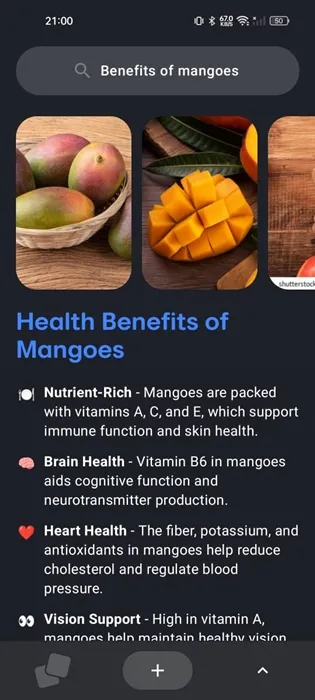
Vedrai anche profili nutrizionali dettagliati e come l’articolo può aiutare a prevenire malattie specifiche . Questo contenuto può variare in base alla tua ricerca e potrebbe includere varie sezioni, come gli usi culinari dei mango.
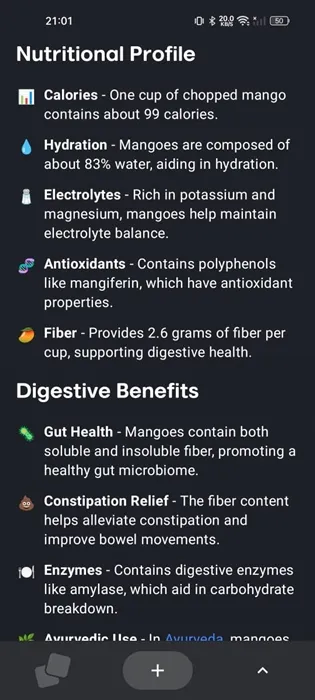
Infine, troverai i risultati della Ricerca Web inclusi nella sezione Fonti in fondo alla pagina.
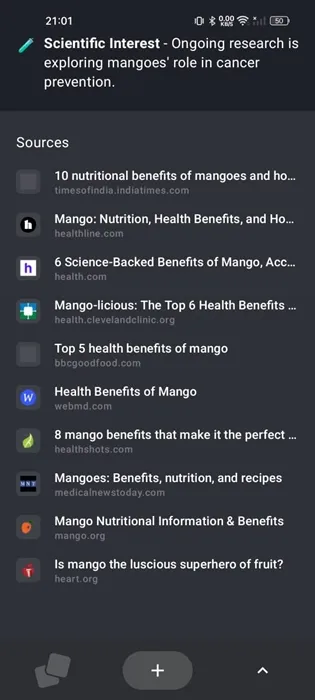
Domande frequenti:
Dove posso scaricare l’app Arc Search per Android?
L’app Arc Search per Android è disponibile per il download dal Google Play Store.
Manca il pulsante “Sfoglia per me”
Se non vedi l’opzione “Cerca per me”, assicurati che la tua app sia aggiornata tramite Google Play Store o Apple App Store.
Arc Search visualizza informazioni errate
Ciò può verificarsi perché la funzione “Cerca per me” si basa sull’intelligenza artificiale per selezionare e presentare le informazioni. Puoi verificare i dettagli controllando i risultati della ricerca web.
Come condividere la pagina web generata?
Il metodo più semplice per condividere la pagina generata è acquisire uno screenshot e inviarlo ad altri, poiché l’app Arc Search al momento non offre un’opzione di condivisione diretta.
Questo articolo fa luce sulla funzionalità “Browse For Me” di Arc Search e fornisce indicazioni su come utilizzarla in modo efficace. Se hai domande o hai bisogno di assistenza, sentiti libero di lasciare un commento. E se hai trovato utile questa guida, assicurati di condividerla con i tuoi amici!




Lascia un commento